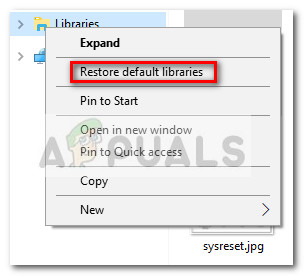Amikor ez a hiba bekövetkezik, a következő hibaüzenetet kapja, amely arról tájékoztatja, hogy a könyvtár már nem működik megfelelően:
A Documents.library-ms már nem működik.
Ez a könyvtár biztonságosan törölhető a számítógépről. A felvett mappákat ez nem érinti. ” Ha jelenleg a probléma megoldásával küzd, akkor van egy megoldás az Ön számára. Az alábbiakban található egy javítás, amely segített a hasonló helyzetben lévő felhasználóknak a probléma megoldásában. Kérjük, kövesse az alábbi lépéseket annak érdekében, hogy sikerüljön újra működni a Dokumentumkönyvtárban.Hogyan lehet kijavítani a„A Documents.library-ms már nem működik” hiba
Az adott probléma megoldása magában foglalja a nem megfelelően viselkedő könyvtár törlését, majd az alapértelmezett könyvtár visszaállítását. Bár ez drasztikus javításnak tűnhet, a könyvtárak törlése, majd újbóli létrehozása nem törli és nem befolyásolja a bennük tárolt adatokat. Ez azt jelenti, hogy nem veszít el semmilyen tárolt .docs vagy bármilyen típusú fájlt, amelyet jelenleg a Dokumentum könyvtár tárol.
Kövesse az alábbi útmutatót a fájl törléséhez és újrateremtéséhez Dokumentumok könyvtár:
- Nyissa meg a Windows Intézőt, és válassza ki a könyvtárak mappát.
Jegyzet: Ha alapértelmezés szerint nem látja a könyvtárak mappát, nyissa meg a Kilátás fülre a tetején lévő szalagban válassza a ikont Navigáció ablaktáblán, és jelölje be a Könyvtárak megjelenítése .
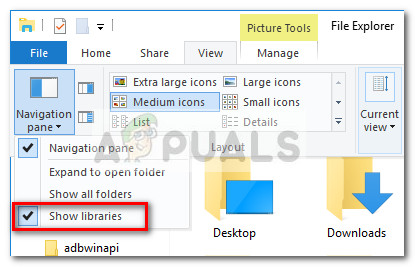
- A Könyvtárak mappa kiválasztásával kattintson a jobb gombbal azokra a könyvtárakra, amelyek A Documents.library-ms már nem működik ”Hibát, és válassza Töröl .
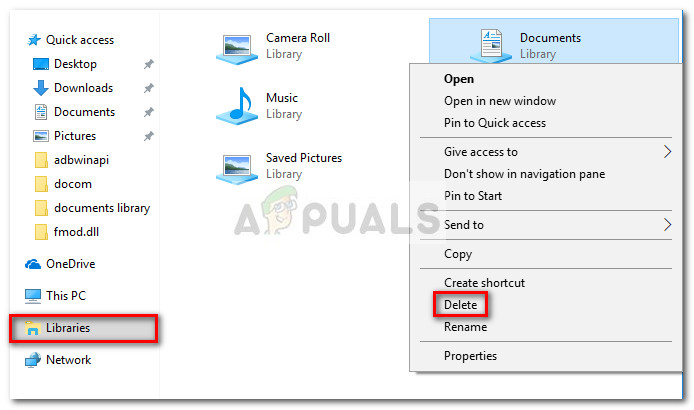 Jegyzet: Ha több olyan könyvtár van, amely sérült és ugyanazt a viselkedést tanúsítja, törölje mindegyiket.
Jegyzet: Ha több olyan könyvtár van, amely sérült és ugyanazt a viselkedést tanúsítja, törölje mindegyiket. - Az összes sérült könyvtár törlése után kattintson a jobb gombbal a Könyvtárak mappát, és kattintson a gombra Állítsa vissza az alapértelmezett könyvtárakat .
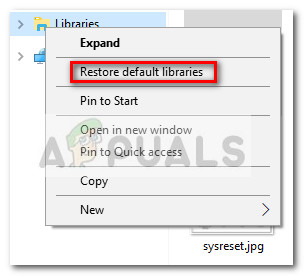
Ez az. A könyvtárakat hamarosan újra létrehozzák, és a bennük lévő összes adatnak rövid időn belül elérhetővé kell válnia a Windows Fájlkezelőn keresztül. Ha valamilyen oknál fogva nem azonnal jelennek meg, indítsa újra a számítógépet. A következő indítás után vissza kell állítani a különböző könyvtárak normál működését.
2 perc olvasás
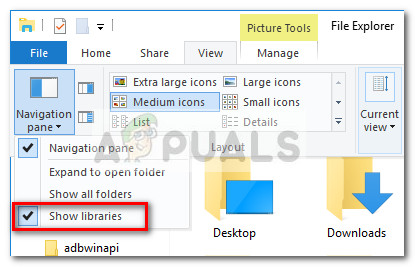
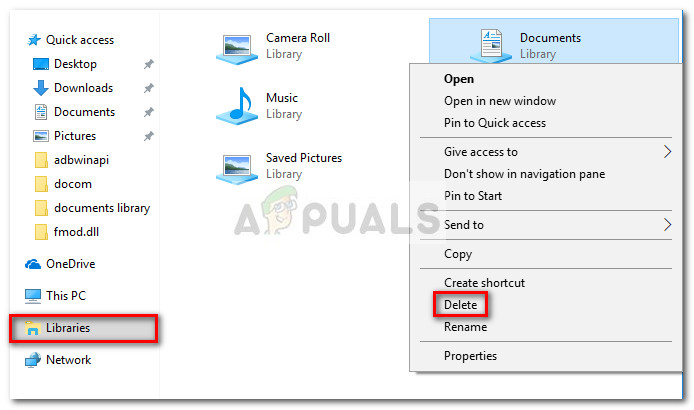 Jegyzet: Ha több olyan könyvtár van, amely sérült és ugyanazt a viselkedést tanúsítja, törölje mindegyiket.
Jegyzet: Ha több olyan könyvtár van, amely sérült és ugyanazt a viselkedést tanúsítja, törölje mindegyiket.